- Autorius Jason Gerald [email protected].
- Public 2024-01-19 22:13.
- Paskutinį kartą keistas 2025-01-23 12:25.
Buvo žinoma, kad Steve'as Jobsas nemėgsta mygtukų, todėl visuose „Apple“produktuose buvo naudojamas labai mažai mygtukų. Jei esate naujas „Macbook“vartotojas, galite būti supainioti, kaip spustelėti dešiniuoju pelės klavišu. „MacBook“yra įvairių būdų pasiekti dešiniuoju pelės mygtuku spustelėkite meniu. Peržiūrėkite šį vadovą, kad sužinotumėte, kaip.
Žingsnis
1 būdas iš 3: naudokite „Control-Click“
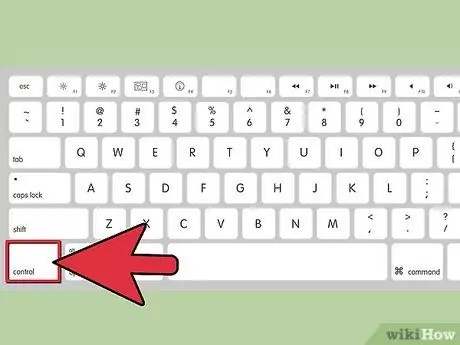
Žingsnis 1. Užveskite žymeklį ant norimo spustelėti
Laikykite nuspaudę mygtuką kontrolė arba ctrl ant klaviatūros. Jis yra šalia mygtuko galimybės apatinėje klaviatūros eilutėje.
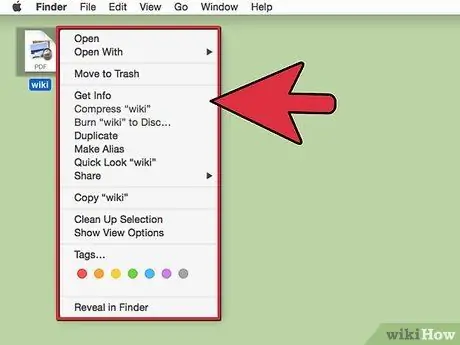
Žingsnis 2. Spustelėkite objektą
Jei laikysi kontrolė spustelėjus, atsidarys dešiniojo pelės mygtuko meniu.
2 būdas iš 3: dviejų pirštų paspaudimų įgalinimas
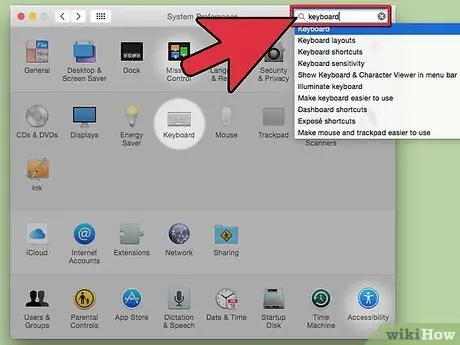
Žingsnis 1. Spustelėkite „Apple“meniu
Pasirinkite Sistemos nuostatos, tada atidarykite klaviatūrą ir pelę.
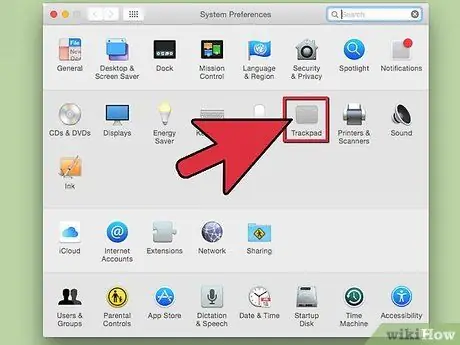
Žingsnis 2. Spustelėkite skirtuką „Trackpad“
Skiltyje „Klaviatūros gestai“pažymėkite langelį „Bakstelėkite jutiklinį kilimėlį dviem pirštais, kad spustelėtumėte antrą kartą“. Ši parinktis leidžia įjungti dešinįjį pelės klavišą dviem pirštais.
Pastaba: atsižvelgiant į naudojamą OS X versiją, tekstas laukelyje gali skirtis. Senosios versijos laukelyje esantis tekstas yra „Antrinis paspaudimas“ir yra skyriuje „Du pirštai“
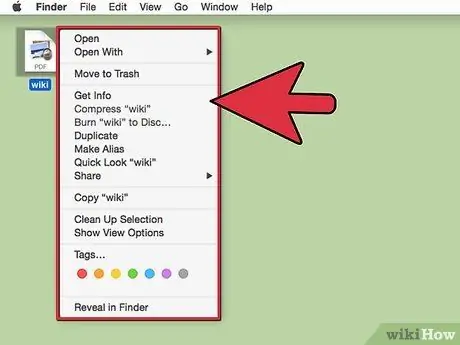
Žingsnis 3. Užveskite žymeklį ant norimo spustelėti
Norėdami dešiniuoju pelės klavišu spustelėti objektą, paspauskite du pirštus ant jutiklinės dalies (jutiklinės dalies). Kadangi įjungtas antrinis paspaudimas, bus atidarytas dešiniojo pelės mygtuko paspaudimo meniu.
3 iš 3 metodas: išorinės pelės naudojimas
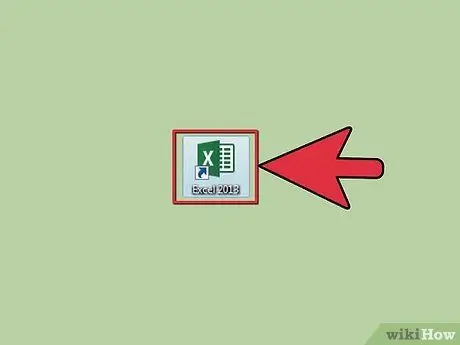
Žingsnis 1. Naudokite išorinę pelę
Sunkūs „Excel“vartotojai ir kiti gali rinktis išorinę pelę.
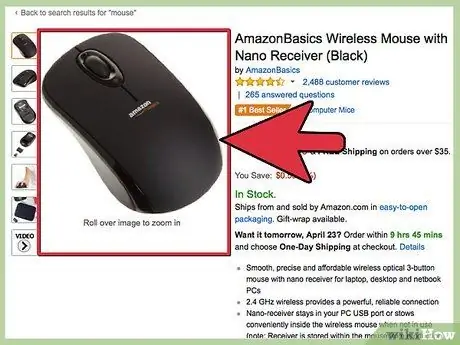
Žingsnis 2. Naudokite pelę su dviem mygtukais
Tai gali būti pelė iš „Windows“kompiuterio. Jums gali pasirodyti nesuinteresuota naudoti „Windows“pelę naujame „MacBook“, tačiau tai praktiškiau.
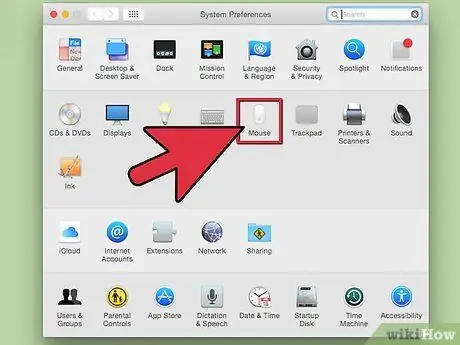
Žingsnis 3. Prijunkite pelę
Prijunkite pelę prie „Macbook“USB arba per „Bluetooth“ir pelė paruošta naudoti.






